如何为您的电子邮件创建“添加到日历”链接
已发表: 2021-02-05面对面或虚拟活动围绕着结识其他人并相互学习展开。 由于电子邮件是一种个人渠道,因此它是为活动营造兴奋感和发送提醒的理想媒介。
为确保客人真正出现,在您的活动电子邮件中包含“添加到日历”链接会很有用。 这样,订阅者可以将事件添加到他们自己的日历中,从而更容易避免日历冲突并允许他们设置自己的提醒。
传统上,这是通过 ICS 文件(也称为 iCalendar)完成的。 这是一种常见的日历格式,通常使用 .ics 文件扩展名,并被大多数日历广泛接受。 不要与 Apple 的 iCal 混淆,它具有相似的名称,尽管 iCalendar 文件也可以在那里工作。 为清楚起见,我们将在本博文中将其称为 ICS 或日历文件。
一些日历还可以从网络链接添加事件——我们将其称为日历链接。 花额外的时间动态显示与每个订阅者的特定电子邮件客户端匹配的添加到日历链接可以使他们更容易访问您的活动。 换句话说,您的订阅者可以更轻松、更快捷地将您的活动添加到他们的日历中。
我们将引导您了解您应该关注哪些日历,创建实际的日历文件和链接,并将这些文件和链接编码到您的活动电子邮件中,以获得最佳的电子邮件订阅者体验。
目录
|
第 1 步:选择要定位的日历
有无数种不同的日历应用程序可用:默认情况下可通过您的计算机操作系统、作为网络邮件的一部分或您下载的其他日历应用程序使用。 几乎不可能支持所有的日历应用程序。
为了帮助您了解要关注哪些日历工具,请查看您的电子邮件分析数据。
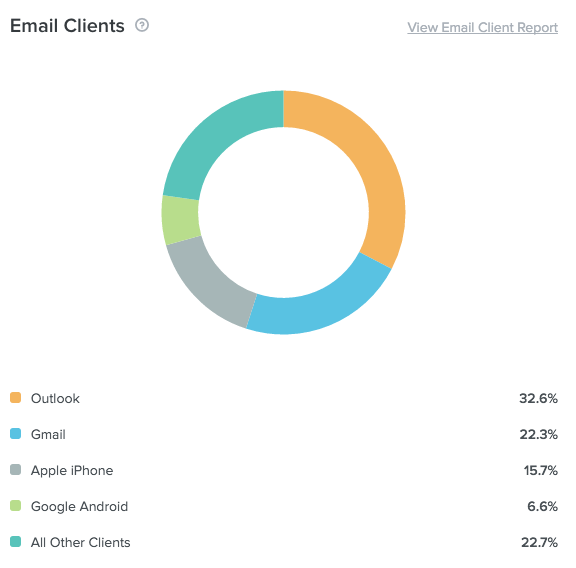
所有日历都能够使用 ICS 文件向其中添加新事件。 但它要求人们首先下载 ICS 文件,然后将其上传到他们的日历。
但是,在 Gmail、Office 365 和 Outlook.com 中,您还可以使用自动包含事件详细信息的链接添加事件。 这会带来更好的订阅者体验,因为只需单击一下即可将您的活动添加到他们的日历中。
这是一个方便的图表,它快速总结了哪个日历接受哪种“添加到日历”方法,以帮助您为下一步做好准备。
日历的“添加到日历”方法
日历 | ICS 日历文件 | 日历链接 |
谷歌日历 | ✓ | ✓ |
展望网 | ✓ | ✓ |
美国在线 | ✓ | ✘ |
雅虎 | ✓ | ✘ |
办公室 365 | ✓ | ✓ |
外表 | ✓ | ✘ |
苹果日历 | ✓ | ✘ |
友情提示,虽然您只创建 ICS 日历文件会更容易,因为大多数电子邮件客户端都接受它,但对您的订阅者来说并不容易。
为每个电子邮件客户端个性化日历链接会增加您的订阅者将您的活动实际添加到他们的日历(并参加和转换!)的机会,因为只需单击一下即可。 让某人将 ICS 文件添加到他们的日历需要更多步骤,而且您可能会在此过程中失去一些人。
第 2 步:创建日历链接和文件
根据您的订阅者用于阅读电子邮件的电子邮件客户端,您可以选择创建 ICS 日历文件、日历链接或两者。
ICS 日历文件
因为 ICS 文件支持许多日历应用程序的链接,所以这总是一个很好的后备。
首先,我们推荐使用此 iCalendar Event Maker 工具来生成文件。 它允许您添加订阅者可能需要了解的有关事件的任何信息,例如位置、描述和 URL。 您甚至可以更具体地了解您的活动,让它重复或为您的客人添加通知。
一旦您的观众将您的文件添加到他们的日历中,他们就会有详细的信息来明确活动的目的。 它可以提醒人们为什么该事件会出现在他们的日历中。
日历链接
要为网络邮件日历创建添加到日历链接,我们建议使用 Amit Agarwal 的日历链接工具。 它将为每个人的日历生成您需要在电子邮件中包含的完整 URL。
此工具有一个缺点:您不能像处理 ICS 文件那样创建重复事件或包含通知。 您可以将这些详细信息添加到日历 URL,但您必须在每个日历中创建它们,而您可能无权访问。
这就是为什么除了日历链接之外还创建一个 ICS 日历文件是一种很好的做法。
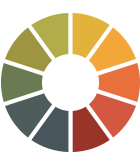 | 不再发送损坏的电子邮件 使用 Litmus Checklist 进行自动 QA 测试,防止电子邮件错误(例如损坏的“添加到日历”链接)。 自信地发送品牌上无错误的电子邮件(并保护您的品牌声誉)。 开始免费试用 → |
第 3 步:将您的“添加到日历”链接编码到您的电子邮件中
在我们进入真正有趣的部分(编码!)之前,您需要决定如何呈现您的“添加到日历”链接。
决定如何显示“添加到日历”按钮
正如我们之前提到的,传统上,有多个“添加到日历”链接以及 ICS 文件按钮。 使用动态按钮作为添加到日历按钮时,您有两种不同的选择:
- 显示一:您可以针对每个订阅者的电子邮件客户端并动态显示与其电子邮件客户端匹配的特定链接。
- 全部显示:您可以使用混合模型,其中主要的号召性用语 (CTA) 按钮针对每个订阅者的电子邮件客户端进行个性化设置,并且您仍然提供备用日历链接。
如果您可以为每个订阅者个性化添加到日历链接,您可能想知道为什么要考虑显示其他日历链接。
只显示一个链接并没有考虑到像我这样的人。 我经常使用我的工作电子邮件来注册电子邮件,这样我就可以看到它们在 Outlook 中的样子。 但我想将该活动添加到我的个人 Gmail 日历中。 如果只提供一个日历链接,这对人们来说可能是一个摩擦点。
显示多个日历链接的第二个选项是解决此问题的好方法。
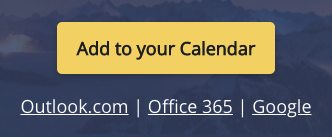
这比仅根据电子邮件客户端偏好隐藏和显示 CTA 按钮要复杂一些,但在我看来,它提供了最佳的用户体验,因为您在收件箱中遇到订阅者,但仍能适应他们可能拥有的任何工作流程。
创建您的 CTA 按钮和链接
所以,现在是有趣的部分:将 ICS 文件按钮编码为默认值。 从这个开始,因为无论您的订阅者从哪个电子邮件客户端、应用程序或设备阅读,它都可以在任何地方使用。
首先,使用 iCalendar Event Maker 工具获取您在第 2 步中创建的 ICS 文件。 然后,将其上传到您公司的服务器、内容管理系统 (CMS) 或电子邮件提供商的媒体库。
现在是按钮构建时间。 有很多不同的方法来构建按钮; 您可以查看我们的防弹按钮终极指南,了解其中一些。 现在,我们非常喜欢 Mark Robbins 的可访问按钮,因此您可以使用以下示例:

